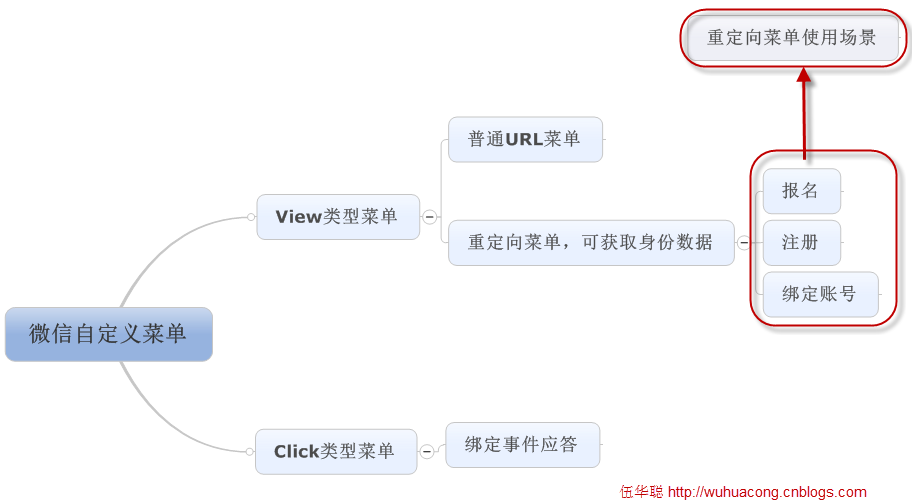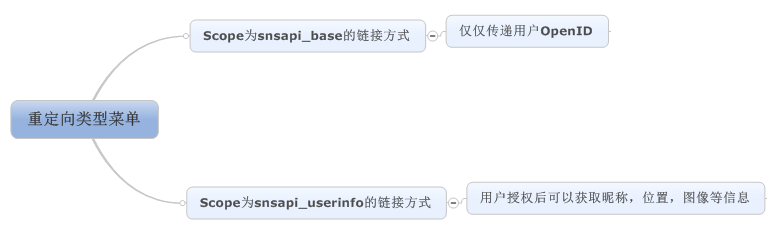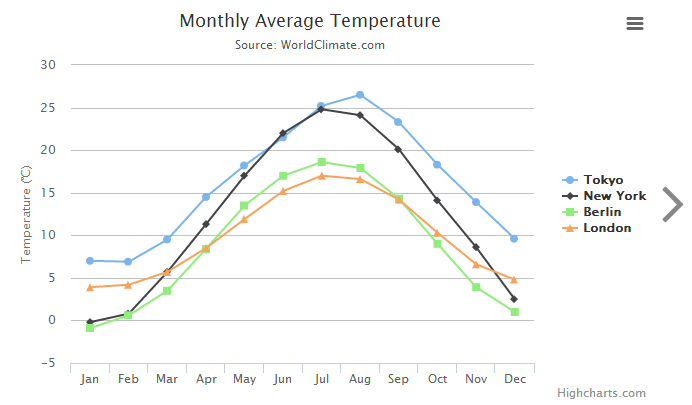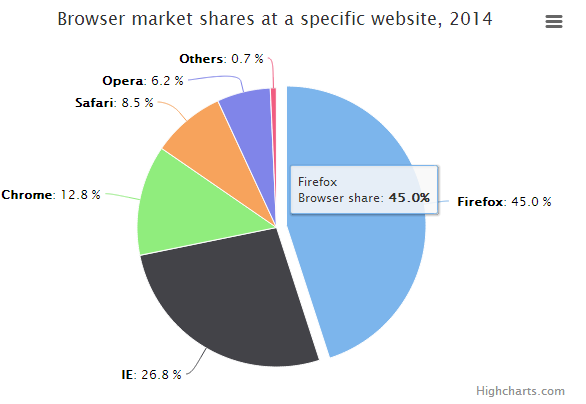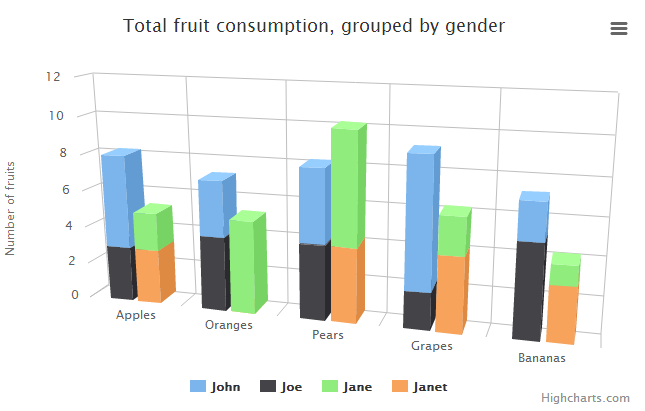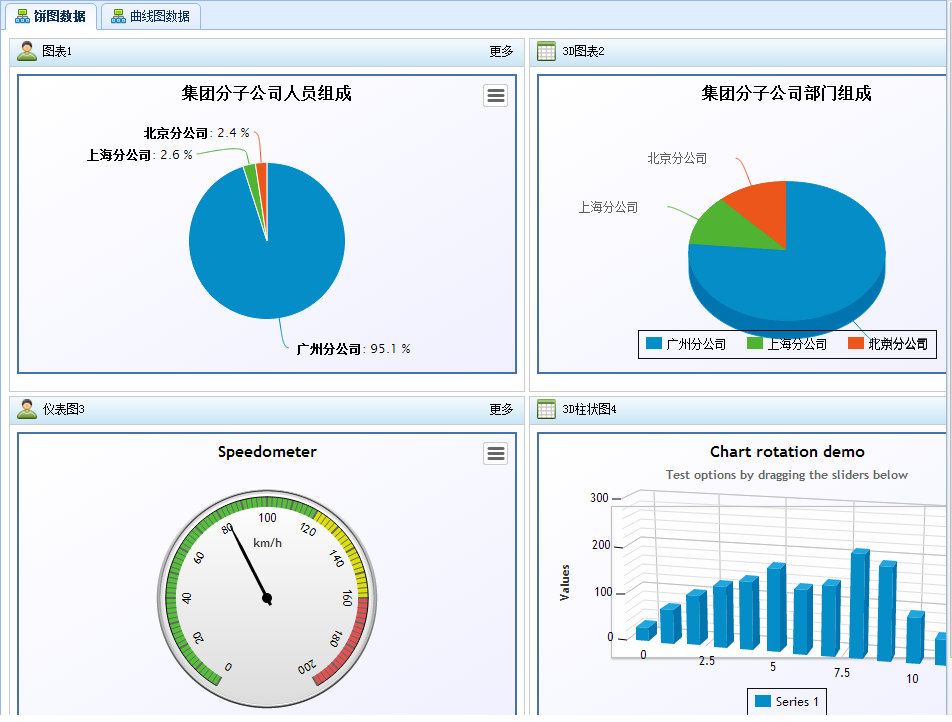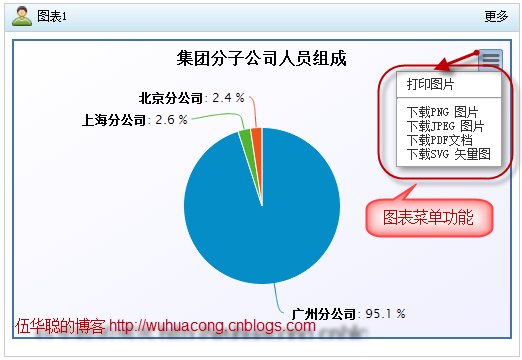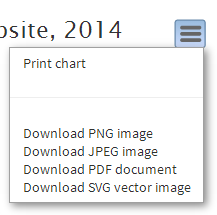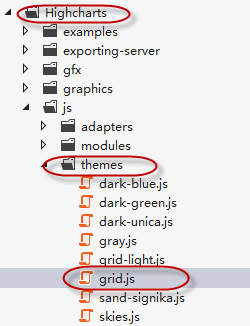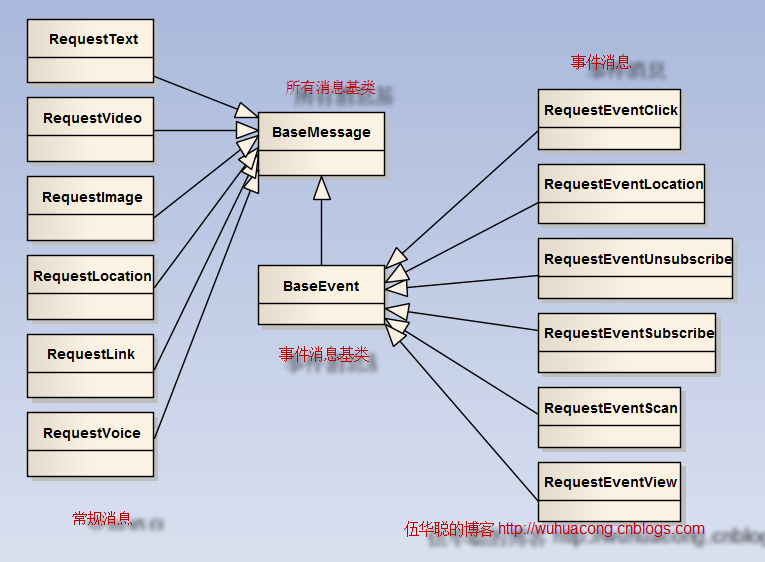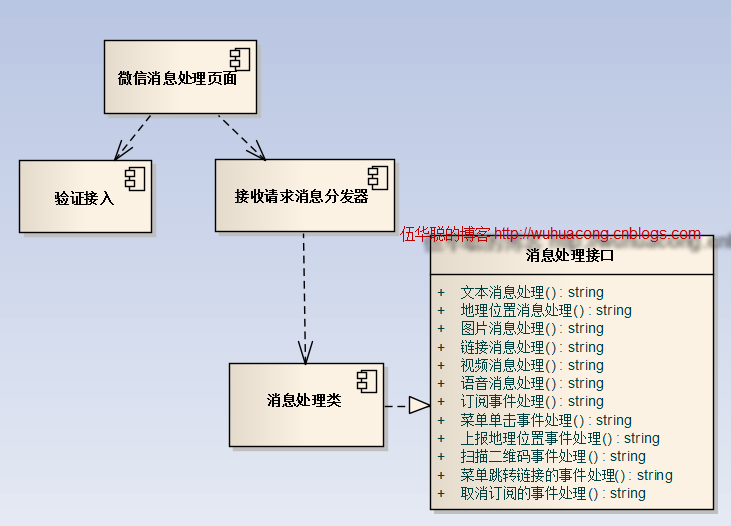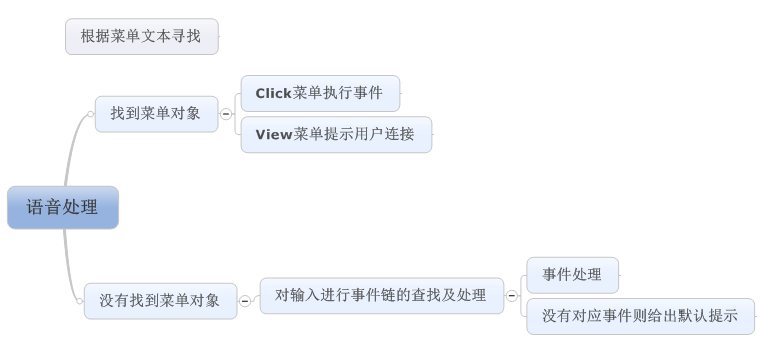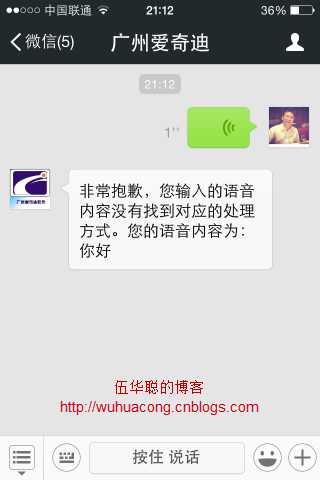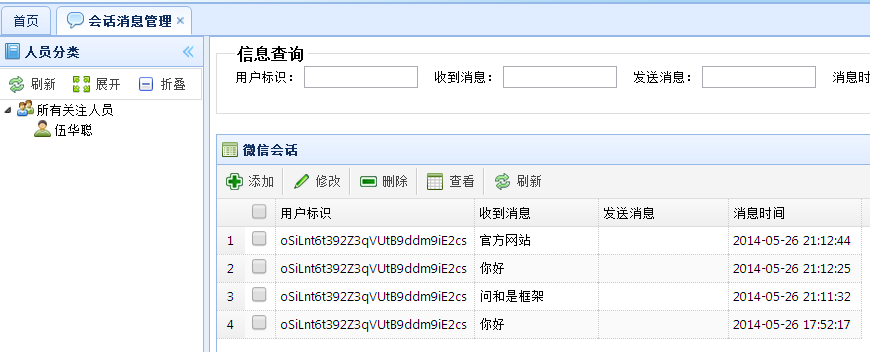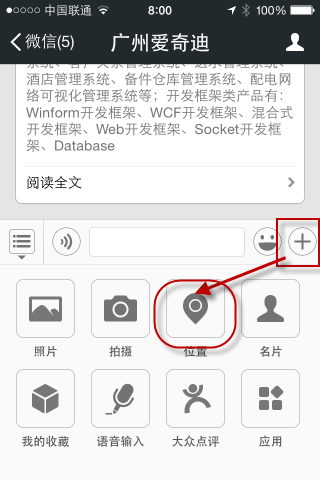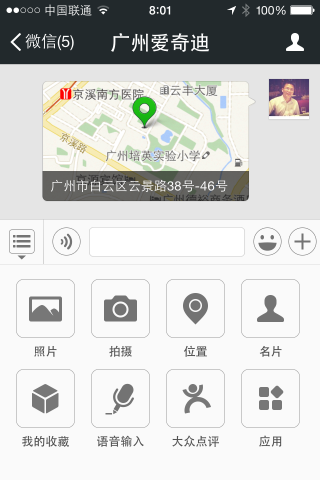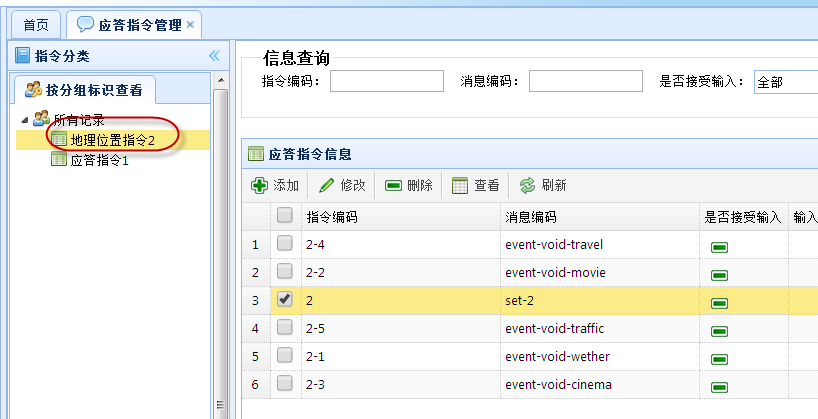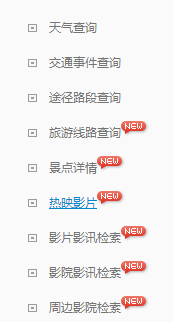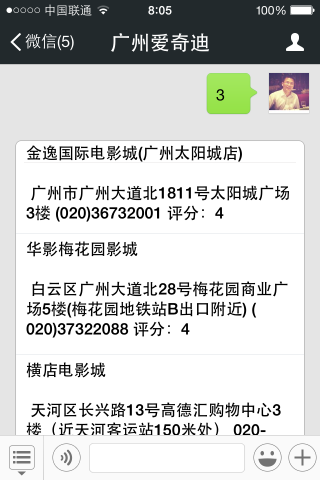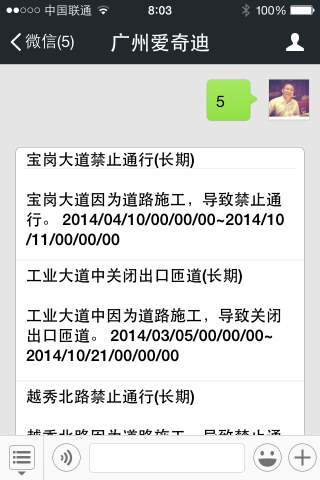C#开发微信门户及应用(10)--在管理系统中同步微信用户分组信息
在前面几篇文章中,逐步从原有微信的API封装的基础上过渡到微信应用平台管理系统里面,逐步介绍管理系统中的微信数据的界面设计,以及相关的处理操作过程的逻辑和代码,希望从更高一个层次,向大家介绍微信的应用开发过程。本篇主要介绍在管理系统中,如何实现微信用户分组信息的同步操作。
其实微信能够风风火火的原因,主要就是因为有用户信息,所以同步并管理好微信账号的关注用户数据是非常重要的。有了微信用户的数据,你可以和你任何应用系统对接,实现系统-手机客户端的数据整合,还可以对用户进行营销管理,如发送用户感兴趣的产品消息、服务消息等,能够很好扩大企业的影响力和市场行为。
在较早之前的一篇随笔《
C#开发微信门户及应用(5)--用户分组信息管理
》,我曾经介绍了微信分组的各种底层的API封装操作,里面主要就是对微信提供API的.NET高级分组,对所有的信息交换,通过实体性进行数据交换,使得我们调用API来处理微信的各种事务更加方便,从而为微信应用平台的管理奠定基础。其中这篇文章介绍了所有微信分组管理的API封装过程,用户分组管理,包含下面几个方面的内容:
1)创建分组
2) 查询所有分组
3) 查询用户所在分组
4) 修改分组名
5) 移动用户分组
1、用户分组,在管理系统中的界面设计
针对以上微信分组的操作,我们可以在微信的应用管理系统里面,设计一个模块,用来管理微信的分组数据,在这个模块里面,可以创建分组,修改分组,查看分组等基础操作,还可以实现同步微信分组的操作,同步操作,主要就是把新增的分组信息添加到微信里面,修改的分组也在微信中实现修改功能,删除目前微信不支持,所以不用管了。最后,我们可以在此从微信服务器上,把修改后的数据同步下来,同步的时候为了避免对我们提交不成功的数据,我们需要对修改过的记录做好标识,这个就是我对整个同步操作的逻辑处理了。
在管理系统里面,对微信分组的列表管理界面设计如下所示。
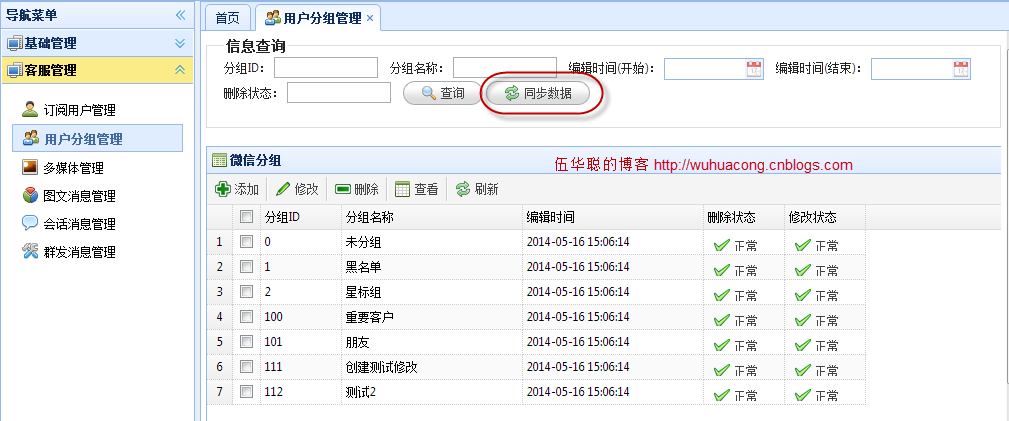
创建分组的时候,我们只需要添加一个分组名称就可以了,界面设计也简单,但是我们把创建的ID统一设计为-1,作为未同步的新增标识。
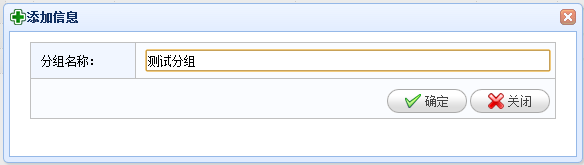
编辑分组信息界面如下所示。
当对分组进行编辑保存后,系统会记住那些修改过的分组就是了。

2、分组同步操作代码展示
为了更好实现分组同步的管理,我把分组的操作代码,封装在一个MVC的控制器的方法里面,页面代码通过Ajax调用就可以实现同步操作了,同步成功,或者失败,都会提示用户,让我们对其结果进行了解。
同步的时候,把本地新增的内容,在服务器上创建分组;把修改的的分组名称,在服务器上进行修改,然后进行同步列表处理,同步操作前,列表界面可能如下所示,有新增记录ID=-1的,也有修改后,记录修改标志的。
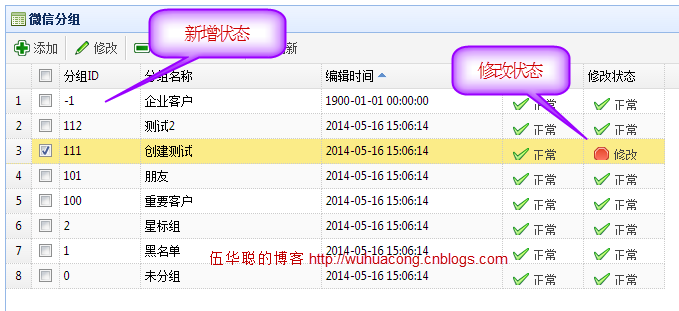
用户分组的同步按钮操作,是调用一个脚本代码就可以了,具体代码如下所示。
//绑定提交按钮的的点击事件
function BindSyncDataEvent() {
$("#btnSyncData").click(function () {
$.messager.confirm("提交确认", "您确认需要和微信服务器同步分组信息吗?", function (action) {
if (action) {
//提交数据
$("#loading").show();
$.ajax({
url: '/Group/SyncGroup',
type: 'post',
dataType: 'json',
success: function (data) {
if (data.Success) {
$("#grid").datagrid("reload");
$.messager.alert("提示", "同步成功");
}
else {
$.messager.alert("提示", "同步失败:" + data.ErrorMessage);
}
},
data: ''
});
$("#loading").fadeOut(500);
}
});
});
}其中上面红色部分就是通过Jquery调用的MVC的控制器方法,具体函数代码如下所示。
/// <summary> ///同步服务器的分组信息/// </summary> /// <returns></returns> publicActionResult SyncGroup()
{string accessToken =GetAccessToken();
CommonResult result= BLLFactory<Group>.Instance.SyncGroup(accessToken);returnToJsonContent(result);
}
从上面,我们没有看到太多的逻辑,为了方便我对他们进行了进一步的封装,把它放到了业务逻辑层进行处理了。具体我们看看它的代码逻辑吧,这里为了所有的数据库操作更加快捷和完整,使用了事务的操作,我把相关的代码贴出来,方便大家了解逻辑。
/// <summary> ///同步服务器的分组信息/// </summary> /// <returns></returns> public CommonResult SyncGroup(stringaccessToken)
{
CommonResult result= newCommonResult();try{
IUserApi api= newUserApi();using (DbTransaction trans =baseDal.CreateTransaction())
{//先把本地标志groupId = -1未上传的记录上传到服务器,然后进行本地更新 string condition = string.Format("GroupID = '-1'");
List<GroupInfo> unSubmitList = base.Find(condition);foreach (GroupInfo info inunSubmitList)
{
GroupJson groupJson=api.CreateGroup(accessToken, info.Name);if (groupJson != null)
{
info.GroupID=groupJson.id;
baseDal.Update(info, info.ID, trans);
}
}//把标志为修改状态的记录,在服务器上修改 condition = string.Format("GroupID >=0 and Modified =1");
List<GroupInfo> unModifyList = base.Find(condition);foreach (GroupInfo info inunModifyList)
{
CommonResult modifyed=api.UpdateGroupName(accessToken, info.GroupID, info.Name);if (modifyed != null &&modifyed.Success)
{
info.Modified= 0;//重置标志 baseDal.Update(info, info.ID, trans);
}
}//删除具有删除标志的分组//condition = string.Format("GroupID >=100 and Deleted=1 ");//List<GroupInfo> unDeletedList = base.Find(condition);//foreach (GroupInfo info in unDeletedList)//{//CommonResult deleted = api.DeleteGroup(accessToken, info.GroupID, info.Name);//if (deleted != null && deleted.Success)//{//baseDal.Delete(info.ID, trans);//}//} List<GroupJson> list =api.GetGroupList(accessToken);foreach (GroupJson info inlist)
{
UpdateGroup(info, trans);
}try{
trans.Commit();
result.Success= true;
}catch{
trans.Rollback();throw;
}
}
}catch(Exception ex)
{
result.ErrorMessage=ex.Message;
}returnresult;
}
在Jquery同步的时候,我们为了避免等待时间过久而无法判断程序是否正常在工作,最好增加一个忙碌的提示操作,因为我们使用了Ajax调用,所以我们可以统一设置Ajax的忙碌和完成状态,具体设置代码如下所示。
//用来统一请求忙碌显示的设置
$.ajaxSetup({
beforeSend: function () {
$("#loading").show();
},
complete: function () {
$("#loading").hide();
}
});如果感兴趣或者体验相关的微信功能,可以关注我的微信了解下。具体效果可以关注我的微信门户:广州爱奇迪,也可以扫描下面二维码进行关注了解。

如果对这个《C#开发微信门户及应用》系列感兴趣,可以关注我的其他文章,系列随笔如下所示:
C#开发微信门户及应用(23)-微信小店商品管理接口的封装和测试
C#开发微信门户及应用(21)-微信企业号的消息和事件的接收处理及解密
C#开发微信门户及应用(19)-微信企业号的消息发送(文本、图片、文件、语音、视频、图文消息等)
C#开发微信门户及应用(18)-微信企业号的通讯录管理开发之成员管理
C#开发微信门户及应用(17)-微信企业号的通讯录管理开发之部门管理
C#开发微信门户及应用(15)-微信菜单增加扫一扫、发图片、发地理位置功能
C#开发微信门户及应用(14)-在微信菜单中采用重定向获取用户数据
C#开发微信门户及应用(11)--微信菜单的多种表现方式介绍
C#开发微信门户及应用(10)--在管理系统中同步微信用户分组信息